Leçon 12: Travailler avec du Texte
/fr/photoshopbasics/travailler-avec-brosses/content/
Introduction
Le Type d’outil vous permet d’ajouter du texte à votre fichier. Vous pouvez utiliser du texte sur une variété de projets, comme l’ajouter à vos images pour créer une affiche, une carte de vacances ou une invitation. Vous pourrez également personnaliser le texte en fonction de vos besoins.
Pour utiliser l’outil Type:
- Recherchez et sélectionnez l’outil Type dans le panneau Outils., Vous pouvez également appuyer sur la touche T de votre clavier pour accéder à l’outil à tout moment.
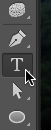
- dans le Panneau de configuration situé en haut de l’écran, Choisissez la police et la taille de texte souhaitées.
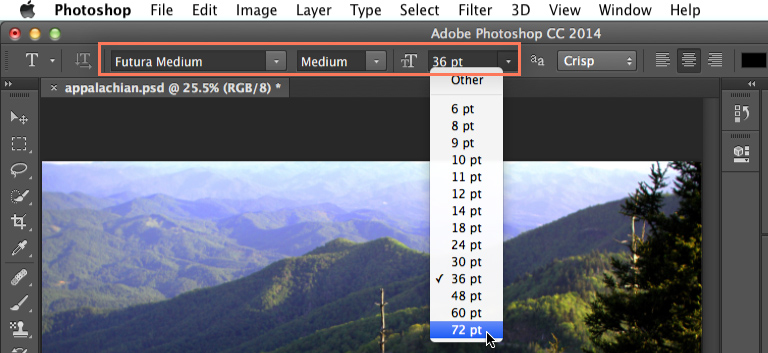
- Cliquez sur le Texte d’un sélecteur de Couleur, puis choisissez une couleur dans la boîte de dialogue.
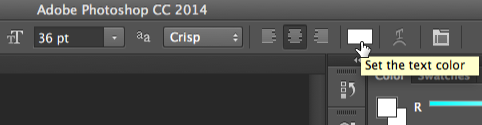
- cliquez et faites glisser n’importe où dans la fenêtre du document pour créer une zone de texte.
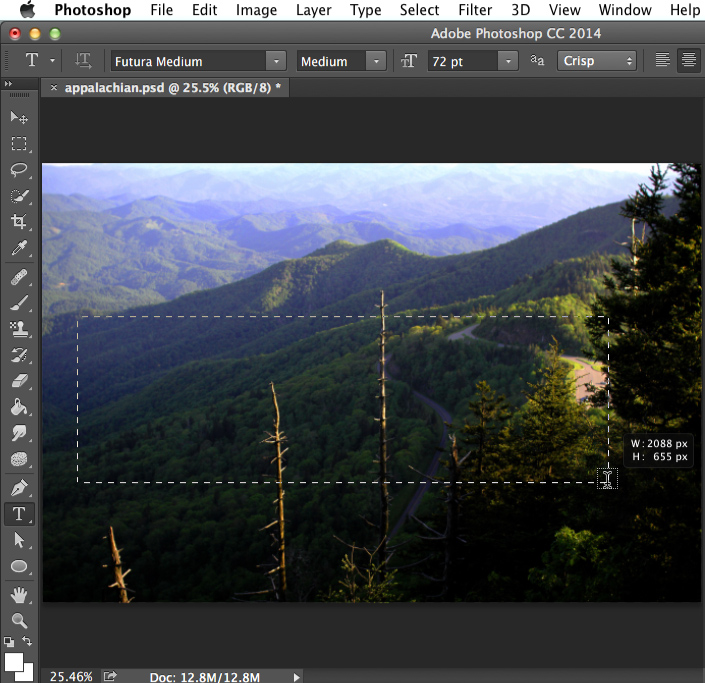
- Un nouveau calque de texte sera ajouté à votre document., Vous pouvez commencer à taper pour ajouter du texte au calque.

Si vous souhaitez ajouter une grande quantité de texte de votre document, vous pouvez trouver plus facile de travailler avec plusieurs calques de texte. Cela vous donnera plus de contrôle sur l’apparence de votre texte. Dans l’exemple ci-dessous, nous avons ajouté un deuxième calque de texte pour le mot montagnes.
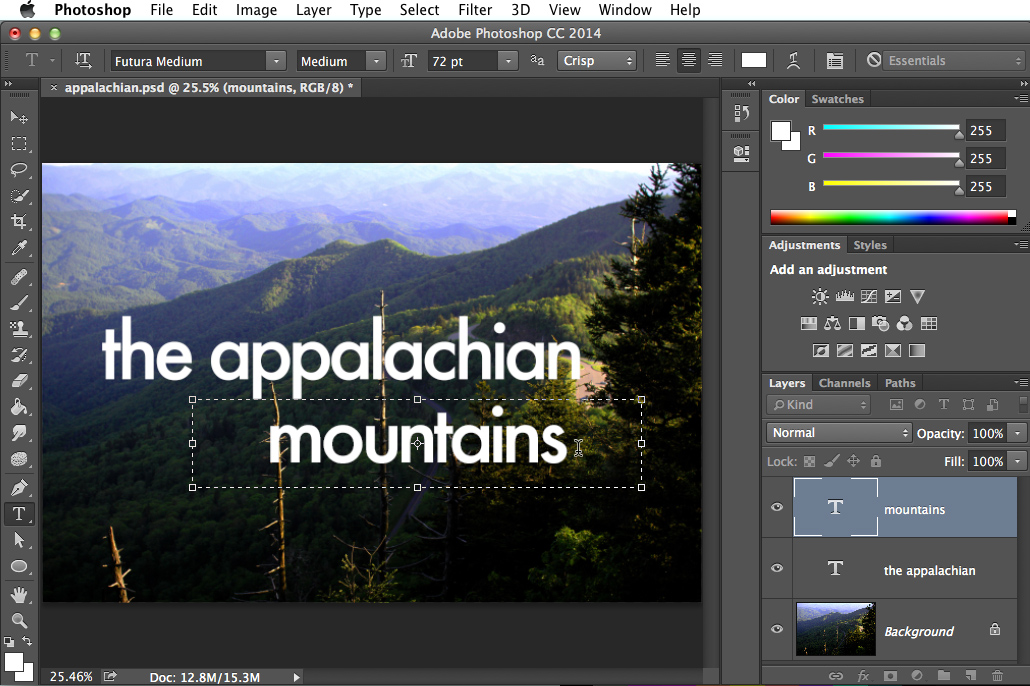
outil de Type conseils
- Si vous souhaitez modifier un calque de texte, vous devez double-cliquez sur l’icône du calque dans le panneau Calques., Vous pouvez ensuite modifier le texte, redimensionner la zone de texte ou utiliser les options du panneau de configuration pour choisir une police différente ou modifier la taille et la couleur du texte.

- Pour encore plus d’options de formatage de texte, allez dans Fenêtre, puis sélectionnez Caractère pour afficher le panneau Caractères.
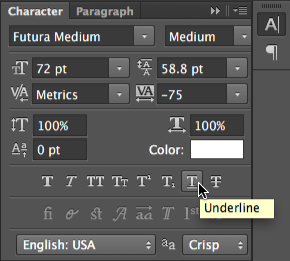
- Si vous souhaitez déplacer le texte, vous devez sélectionner l’outil Déplacement et cliquez sur et faites-le glisser vers l’emplacement souhaité dans la fenêtre de document.,
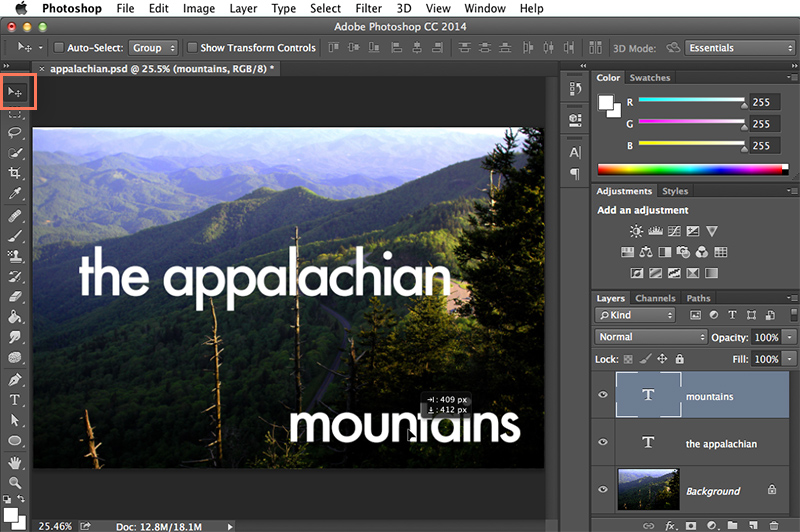
Pixellisation texte
Si vous essayez d’utiliser certains outils avec un calque de texte, tels que les Filtres, vous recevrez un message d’avertissement vous demandant si vous souhaitez pixelliser le texte.
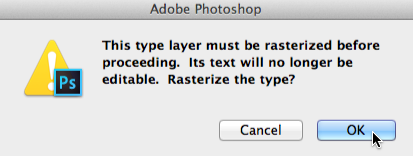
La rastérisation signifie que le texte sera converti en pixels, vous permettant d’effectuer des ajustements d’image qui ne fonctionnent normalement pas avec le texte. L’inconvénient est que vous ne pourrez plus modifier le texte, modifier la mise en forme ou le reconvertir en calque de texte. Par conséquent, vous ne devez rastériser votre texte que si vous en avez absolument besoin., Si vous ne souhaitez pas le rastériser, cliquez simplement sur Annuler pour conserver le calque de texte dans son format actuel.
Laisser un commentaire